申込を取り消す
|
●
|
申込の確認画面から、受講申込の取消ができます。 |
| ※申込を取り消すときは、申込をした利用者IDとパスワードでログインしてください。 | |
|
1.講座・イベント申込トップページで「申込の確認」を選択してください。
|
||
|---|---|---|
|
|
||
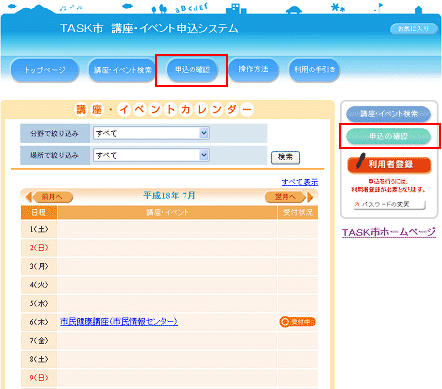 |
講座・イベント申込トップページで「申込の確認」ボタンをクリックしてください。
[申込の確認]ボタンでできること |
|
|
|
||
|
|
||
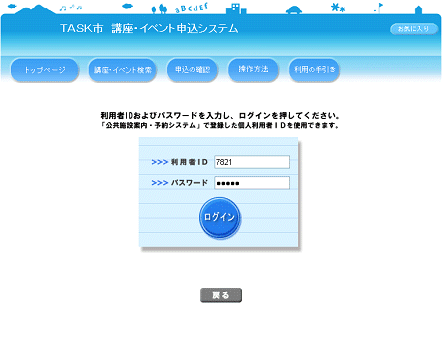 |
利用者ID、パスワードを入力して[ログイン]ボタンをクリックしてください。(すでにログイン済みの場合は、当画面は表示されません。) |
|
|
|
||
|
|
||
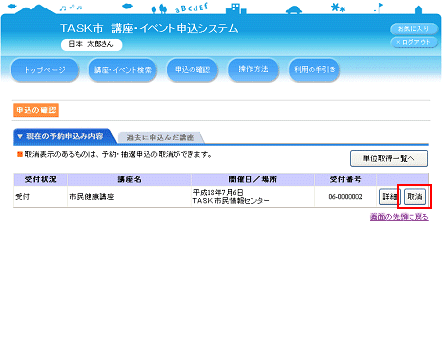 |
現在の申込内容が一覧表示されます。 「詳細」ボタンをクリックして申込内容の詳細画面から取り消すこともできます。 |
|
|
|
||
|
|
||
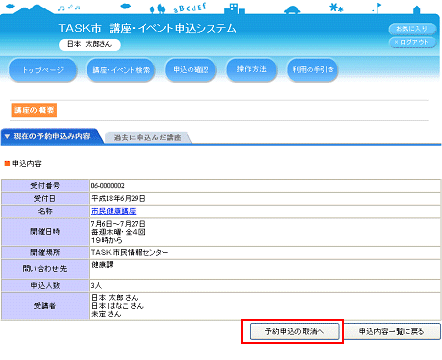 |
申込内容一覧で「詳細」ボタンをクリックすると申込内容の詳細が確認できます。 取消を取りやめる場合は、[申込内容一覧へ戻る]ボタンをクリックしてください。 |
|
|
|
||
|
|
||
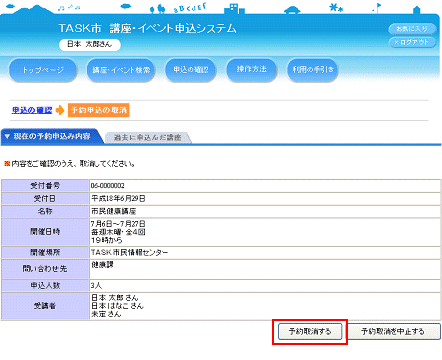 |
申込内容一覧で「取消」ボタンをクリックする、または申込内容詳細画面で[予約申込の取消へ]ボタンをクリックすると、取消の内容確認画面が表示されます。 申込取消を取りやめる場合は、[予約取消を中止する]ボタンをクリックして申込内容一覧画面に戻ってください。 |
|
|
|
||
|
|
||
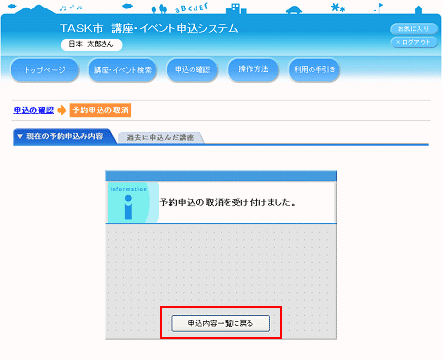 |
申込の取消が完了すると「予約申込の取消を受付けました。」とメッセージが表示されます。
すべての処理が終了したら、画面右上の |
|
|
|
||